التصنيفات
التصنيفات
في هذا الجزء ستتعرف على طريقة تعريف تصنيف جديد لمنتجات , بشكل عام يفضل تقسيم المنتجات لتصنيفات رئيسية وتصنيفات فرعية لتسهيل البحث و ترتيب العرض للمنتجات .
- قائمة التصنيفات
- اضافة تصنيف من قائمة التصنيفات
- تغيير ترتيب التصنيفات
- تحسين محركات البحث للتصنيفات
- اضافة تصنيف من شاشة المواد
قائمة التصنيفات

إضافة تصنيف من قائمة التصنيفات
يمكنك إضافة تصنيف جديد من خلال أيقونة التصنيفات من القائمة الجانبية يمين الشاشة :
من خلال الضغط على أيقونة إضافة تصنيف جديد :
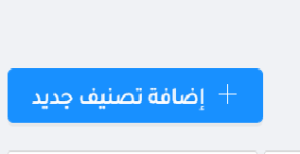
ستظهر لك الصفحة التالية والتي من خلالها يمكنك إضافة :
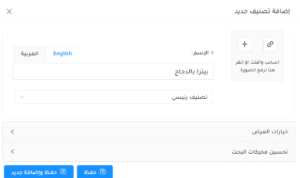
-
- اسم التصنيف باللغة العربية أو الإنجليزية أواللغات الأخرى التي تم تفعيلها .
- في حال كان التصنيف المراد إضافته تصنيف رئيسي , دع اختيار تصنيف رئيسي بنفس الحالة , مثال (أجهزة لاب توب ,طابعات …..)
- أما في حال التصنيف المراد إضافته تصنيف فرعي فيمكنك اختيار تصنيف فرعي , من ثم ستختار التصنيف الرئيسي الذي يتبع له التصنيف الفرعي , مثلا (لاب توبات احترافية ,سماعات أذن ……)
- في هذا المربع عند ضغط على زر ال(+) يمكنك تحميل صورة لديك للصنف المراد إضافته كما يمكنك رفع صورة بواسطة رابطها إلى المتجر من الضغط على الرمز المحدد باللون الأزرق في الصورة
ملاحظة :
مقاس صورة التصنيف 500 ×500 بيكسل .
- خيارات العرض توفر لك إمكانية إخفاء التصنيفات لديك من الصفحة الرئيسية أو إخفائه من القائمة (قائمة التصنيفات هنا وضع صورة اعلى الصفحة يوضح مكان القائمة و نضع كل خانة لوحد ).
- عنوان صفحة التصنيف :يتم كتابة اسم التصنيف ويجب أن يكون في حدود ال 70 حرف .
- وصف صفحة التصنيف : يتم كتابة وصف التصنيف , (الطريقة التي يتم بها وصف التصنيف يمكن أن تؤدي إلى عملية شراء ناجحة أو العكس )علاوة على ذلك ستتم فهرسة هذه الأوصاف بواسطة محركات البحث . الاسم يعبر عن التصنيف بشكل مختصر الوصف يوضح التصنيف بشكل اوسع , ويجب أن يكون في حدود ال 320 كلمة .
- الكلمات المفتاحية : يتم إضافة الكلمات المفتاحية التي تتعلق بالتصنيف, تقوم بوصف التصنيف وتظهر لدى الزبون عند البحث عنها .
- الرابط : يتم إضافة اسم التصنيف في الرابط . ( الرابط يفضل ان يكون بلغة وحدة إما جميع الحقول باللغة العربية أو جميعها باللغة الانكليزية أو أي لغة تدعمها بالمتجر( لا يصح أن يكون اسم التصنيف الرئيسي انكليزي والتصنيف الفرعي مثلا عربي )
وفي الأخير يتم الضغط على أيقونة .
تغيير ترتيب التصنيفات :
عند الضغط على أيقونة تغيير ترتيب التصنيفات يمكنك إعادة ترتيب التصنيفات لديك يمكنك التحكم بسهولة من خلال السحب التصنيف للأعلى أو الأسفل .
بإمكانك التحكم بالتصنيفات الفرعية أو الرئيسة من خلال السحب اتجاه اليمين أو اليسار .
ترتيب بحسب العرض:
من خلال هذه القائمة يمكنك ترتيب التصنيفات حسب المضاف حديثاً لديك أو بحسب المضاف قديماً أو بحسب الترتيب الأبجدي أو بعكس الترتيب الأبجدي
أو بحسب المعدل حديثاً.
إضافة تصنيف من شاشة المواد :
من خلال الضغط على أيقونة المواد من القائمة الجانبية وعند اختيار تعديل أي مادة من المواد يمكنك أيضاً إضافة تصنيفات جديدة من إشارة (+).
عند الضغط على إشارة (+) يظهر لديك كما هو واضح في الصورة إضافة تصنيف جديد.
